win11耳机麦克风不能说话 win11麦克风无声怎么办
更新时间:2023-05-14 13:03:57作者:jiang
win11耳机麦克风不能说话,最近有不少用户反映在升级到Win11系统后,耳机麦克风不能正常使用,出现无法说话或麦克风无声的情况。这个问题给很多用户带来了困扰。有用户尝试过更换耳机或者升级驱动程序,但问题仍然存在。由此可以看出,这个问题不是单一原因造成的,需要我们积极探索解决方法。那么如果你也遇到了这个问题,该怎么办呢?以下是一些可能有效的解决方案,希望对你有所帮助。
win11麦克风无声怎么办
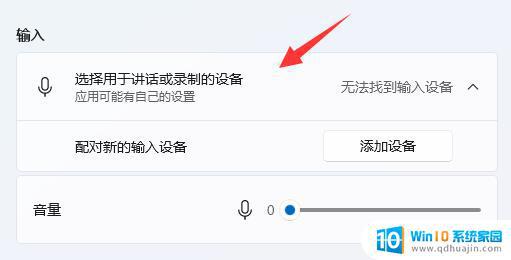
方法一:
1、首先右键音量图标,点击“ 声音设置 ”
2、在“ 输入 ”下查看能不能找到麦克风设备,如果没有的话说明没有连接或者驱动不对。
3、确认连接无误,可以右键开始菜单。打开“ 设备管理器 ”
4、在音频输入和输出下,右键麦克风,选择“ 更新驱动程序 ”
方法二:
1、如果驱动和设备都没问题,可以找到声音设置下,点开高级中的“ 更多声音设置 ”
2、在“ 录 制”选项下,确认“ 麦克风 ”设备已启用。
方法三:
1、如果麦克风已启用,还能进入“ 隐私和安全性 ”下的“ 麦克风 ”
2、在其中开启“ 麦克风访问权限 ”即可解决。
当您在使用Win11电脑时,遇到耳机或麦克风的问题时,请不要慌张或担心。在大多数情况下,这些问题都可以通过一些简单的解决方案来解决。如果您不确定如何解决问题,请与技术支持联系或寻求专业建议。继续享受您的Win11使用体验吧!
win11耳机麦克风不能说话 win11麦克风无声怎么办相关教程
热门推荐
win11系统教程推荐
- 1 win11清理标记删除文件 笔记本如何彻底删除文件
- 2 win11关机更新卡住 windows11更新卡住怎么办
- 3 win11系统计算机图标不见了 win11桌面图标不见了找回方法
- 4 win11联想笔记本关闭杀毒软件 win11杀毒软件如何关闭
- 5 win1123h2开机速度慢 Windows10开机慢解决方法
- 6 win11外接键盘后如何禁止原键盘 外接键盘后如何停用笔记本键盘
- 7 win11如何调整桌面文件能随意拖动 电脑桌面图标拖动功能
- 8 更新到win11怎么没声音 Win11更新后没有声音的解决方案
- 9 win11不能拖文件到地址栏 Win11 23H2拖拽文件到地址栏无效解决方法
- 10 win11游戏中输入法 win11玩游戏关闭输入法教程
win11系统推荐
- 1 雨林木风ghost win11 64位专业破解版v2023.04
- 2 番茄花园ghost win11 64位官方纯净版v2023.04
- 3 技术员联盟windows11 64位旗舰免费版v2023.04
- 4 惠普笔记本win7 64位专业免激活版v2023.04
- 5 风林火山ghost win11 64位专业稳定版v2023.04
- 6 电脑公司win11 64位正式旗舰版v2023.04
- 7 系统之家ghost win11 64位简体中文版下载v2023.04
- 8 萝卜家园ghost win11 64位装机纯净版下载v2023.04
- 9 深度技术ghost win11 64位正式免激活版下载v2023.04
- 10 电脑公司Windows11 64位官方纯净版v2023.04